PS技巧:折叠字体海报制作
2019/05/27 10:24 分类: 技术交流 浏览:1
近两年3D立体字很流行,但是我们今天要讲的是折叠字体,其实原理是很像的,再配上渐变光效就能制作成好看的海报,我们先来分别看看黑白稿和上色的效果图:


这首先我们打开ps,建立一个适合自己大小的背景图层,大小随意,这里我建的是830x1240,再打上粗一点的字体,排列具有层次感:

接下来调整字体形状,将字体轮廓化或者转为智能对象,选择自由变换工具,使字体具有凹凸感,然后保证上下字体是有连接的,这样才能有折叠的效果:
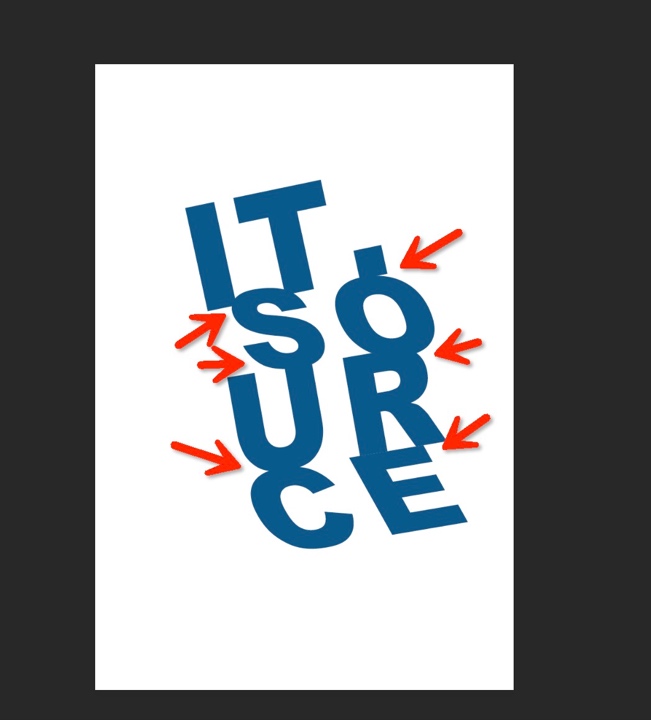
复制一层作为投影单独调整每个字体的投影位置,同样使用变换工具进行变形,这里要注意投影与字母的连接处不能分离且需大小一致,如果不好处理可将上面那层字母的不透明度降低,以便于调整位置:
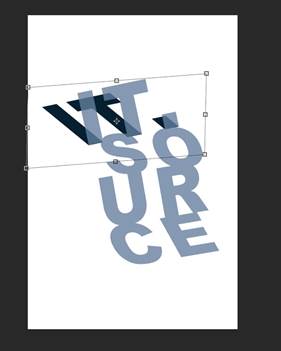
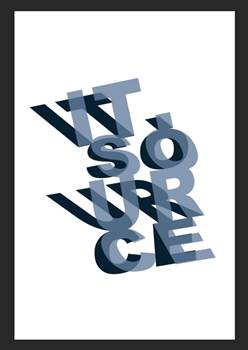
接下来,就是要调整字母的颜色了,我喜欢给文字添加图层样式—颜色叠加,因为这样可以随时对比前后颜色,方便修改,这里就给个灰色吧:
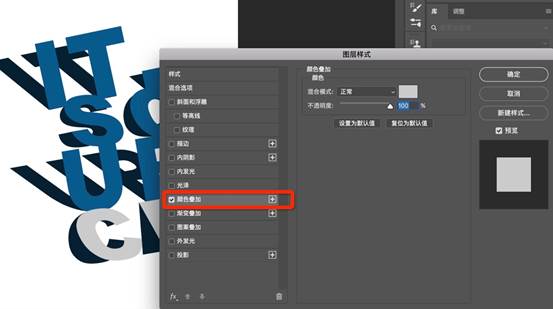
再添加鞋面和浮雕,做出一些纸壳的厚度,参数大家可以看着效果自己调整,做好一个后可将图层样式拷贝到其他字母上:
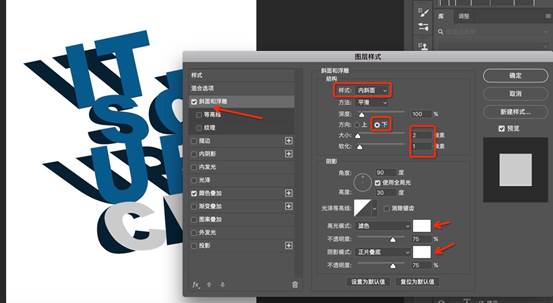
再给投影加一个动感模糊(滤镜-模糊-动感模糊),参数随意:

然后再给投影加一个高斯模糊(滤镜-模糊-高斯模糊),参数依然随意,同样的把图层效果复制到其他字母上:
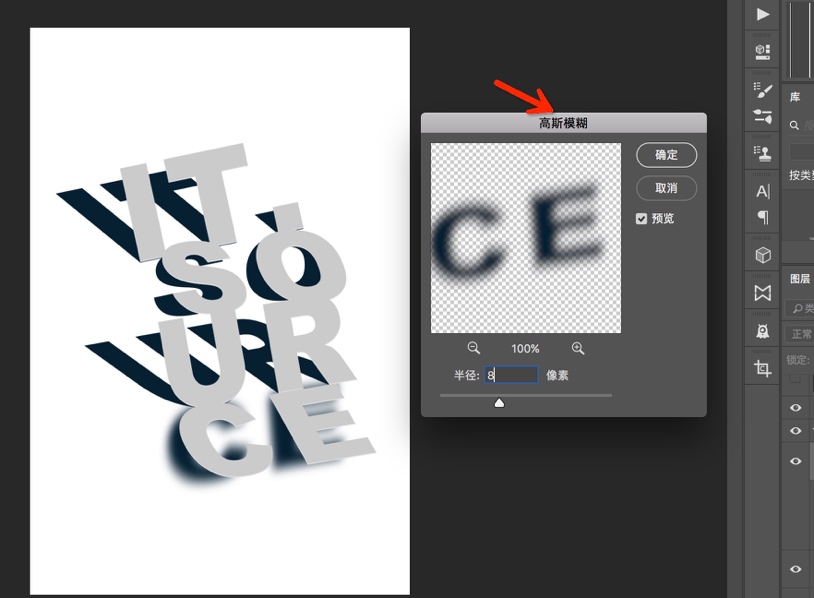
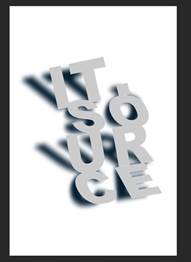
将投影的混合模式和不透明度调整一下,大家可以按着自己的效果来调整:

在投影下方新建一个透明图层,用深色画笔对每个字体载入选区,将字母与投影连接处逐渐加深,以达到立体效果:
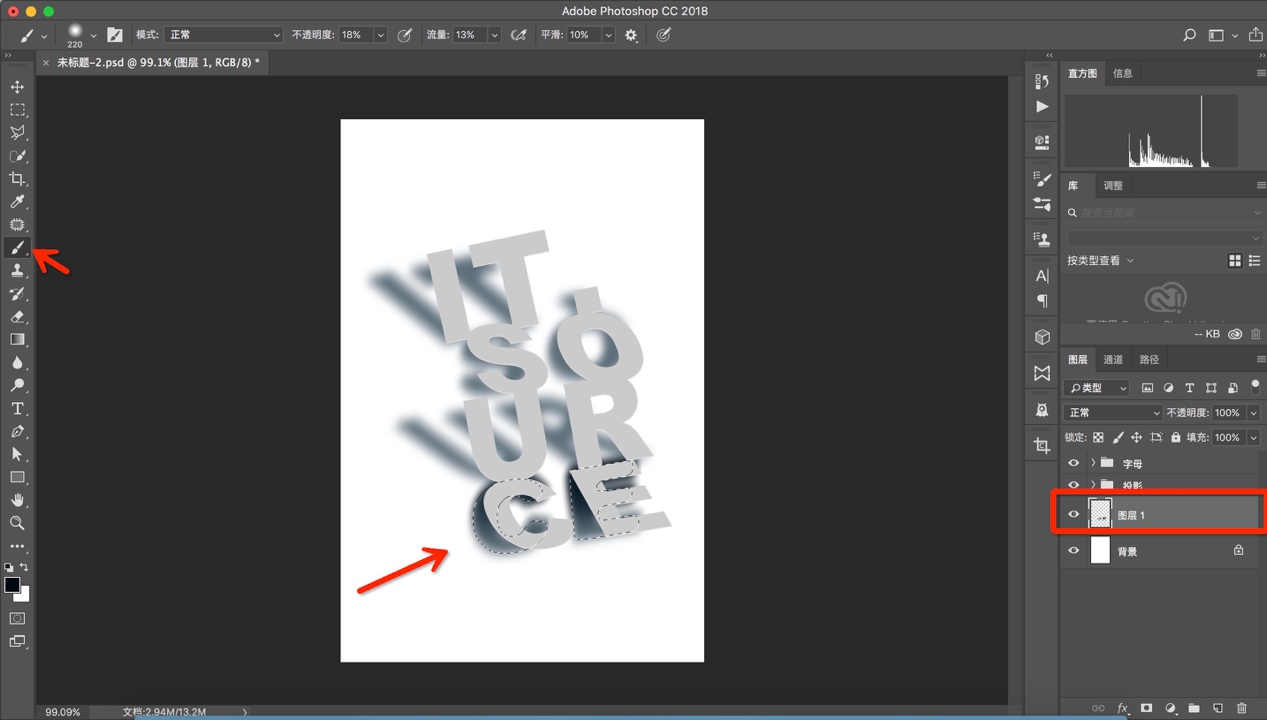
然后再根据视觉效果去调整高斯模糊的数值与不透明度,调整好效果后再复制到其他字母投影上:
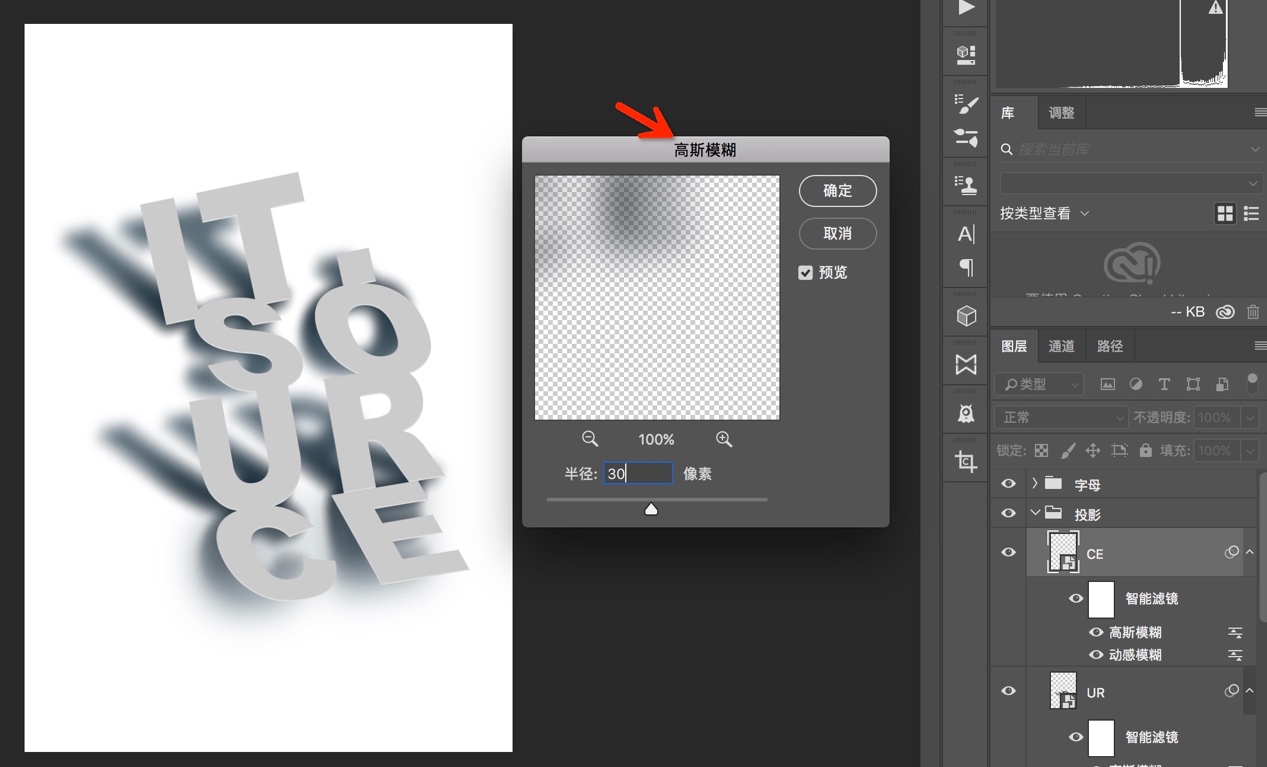
在文字上方建立一个透明图层,载入文字选区,再用白色画笔画出亮部:
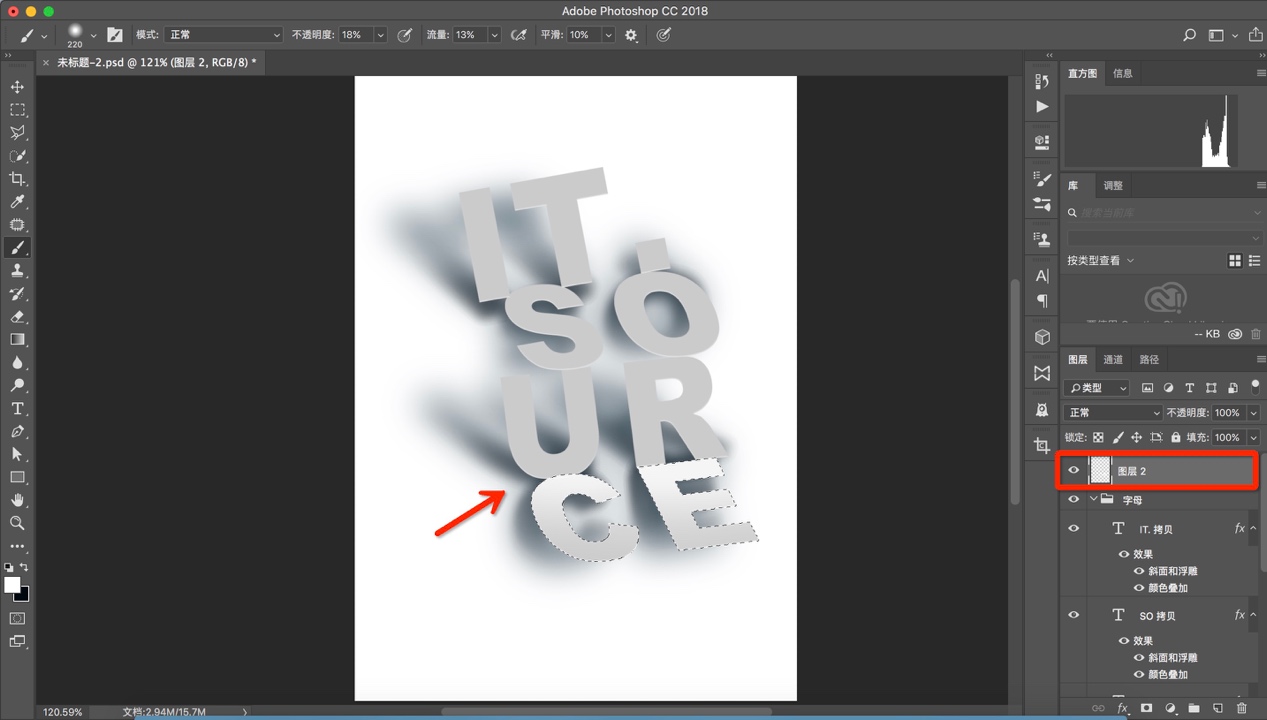
用同样的方法,将每个字体的敏感部分凸显出来,再将背景颜色改成灰色,同样加上明暗变化:
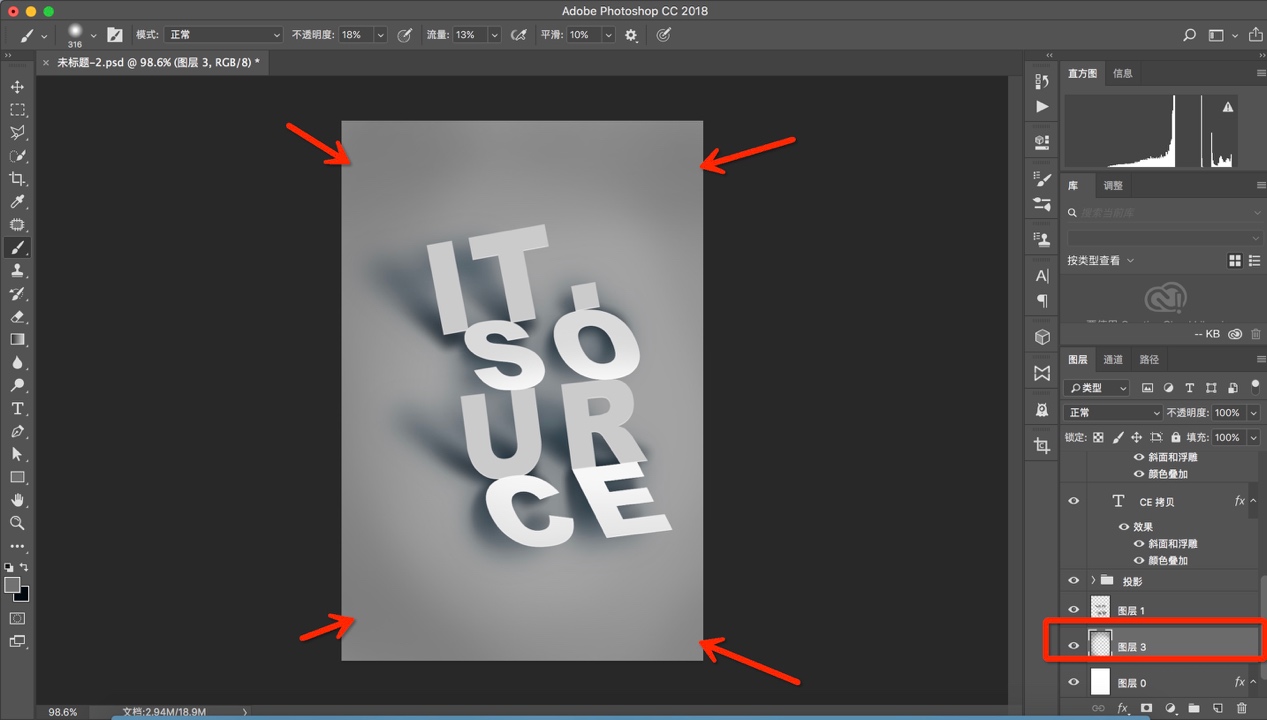
整体调节细节,在最上面的图层加上亮部提亮整体色调,方法同上,模式改为叠加,降低不透明度,使光线更加自然:
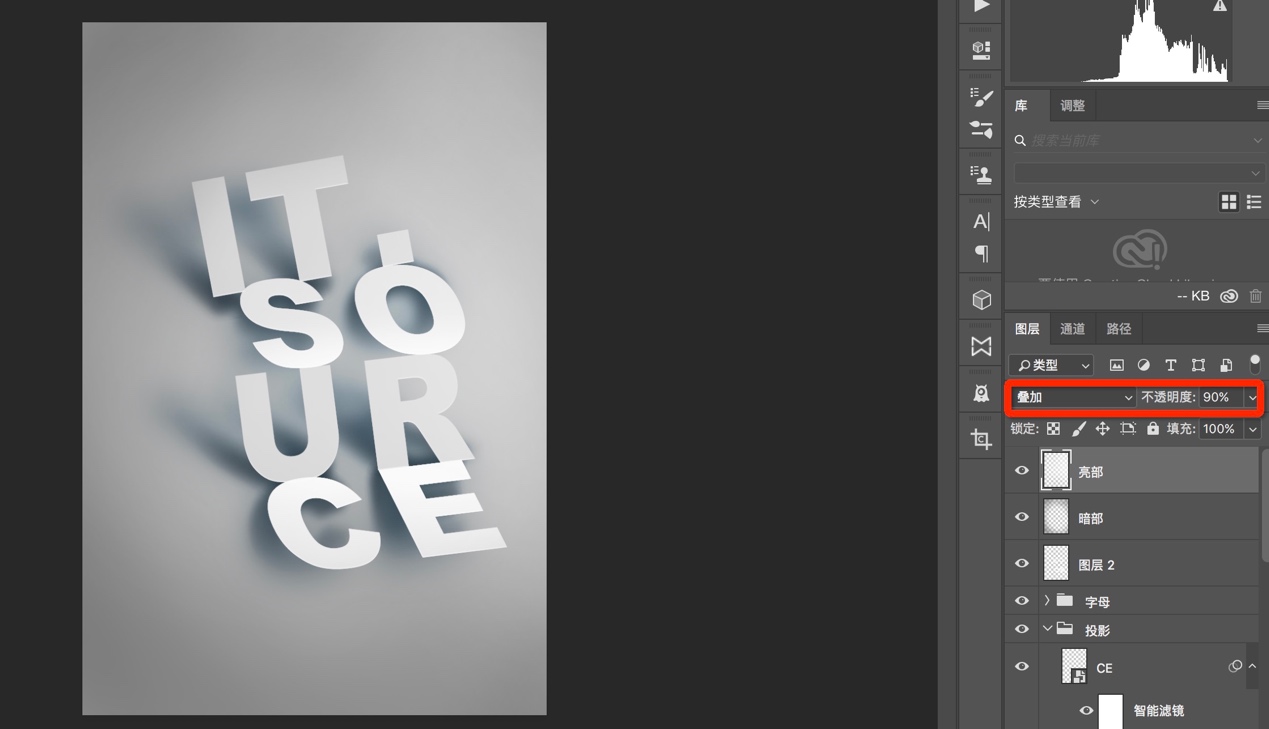
最后加上文案,海报的黑白稿完成:

喜欢渐变的同学还可以加上颜色,这里就不细讲渐变的制作方法了,我们一起来看看效果图:

赞 0